Steps
- 別アカウントで所有しているドメインを利用した証明書の取得
- 証明書をセットしたカスタムドメイン名の作成
- カスタムドメイン名をRoute53のレコードに設定
1. 別アカウントで所有しているドメインを利用した証明書の取得
証明書の発行自体はACMからすぐにできましたが、ドメインを持っていること自体の証明が必要でした。
DNS証明という方法があって、これから証明書を取得するドメイン名のサブドメインに対して、自分が指定したドメイン名(=証明書を申請した側のAWSアカウントで作成された、******.acm-validations.aws/のようなアドレス) の組み合わせを作成し、それをドメインを所有している側のアカウントでレコードに登録することで証明しています。
参考:
2. 証明書をセットしたカスタムドメイン名の作成
API Gatewayの Custom Domain Nameから、こんな感じでドメイン名を設定します。

なお、ドメイン名に関する用語が紛らわしいので整理すると...
"デフォルトのベースURL": https://api-id.execute-api.region.amazonaws.com/stage
"リージョンのドメイン名"(またはターゲットドメイン名): https://api-id.execute-api.region.amazonaws.com
"カスタムドメイン名": https://api.example.com/myservice
ガイドにも書いてありますが、リージョンAPIのカスタムドメイン名を作成する場合にAPI Gatewayから返ってくるのは"リージョンのドメイン名"なんですね。これをDNSレコードに設定することで、カスタムドメイン名を使うための手続きが完了します。
参考: API Gateway で API のカスタムドメイン名を設定する
3. カスタムドメイン名をRoute53のレコードに設定
ドキュメント API Gateway でリージョン別 API 用のカスタムドメイン名をセットアップするではCLIのコマンドが示されている箇所です。
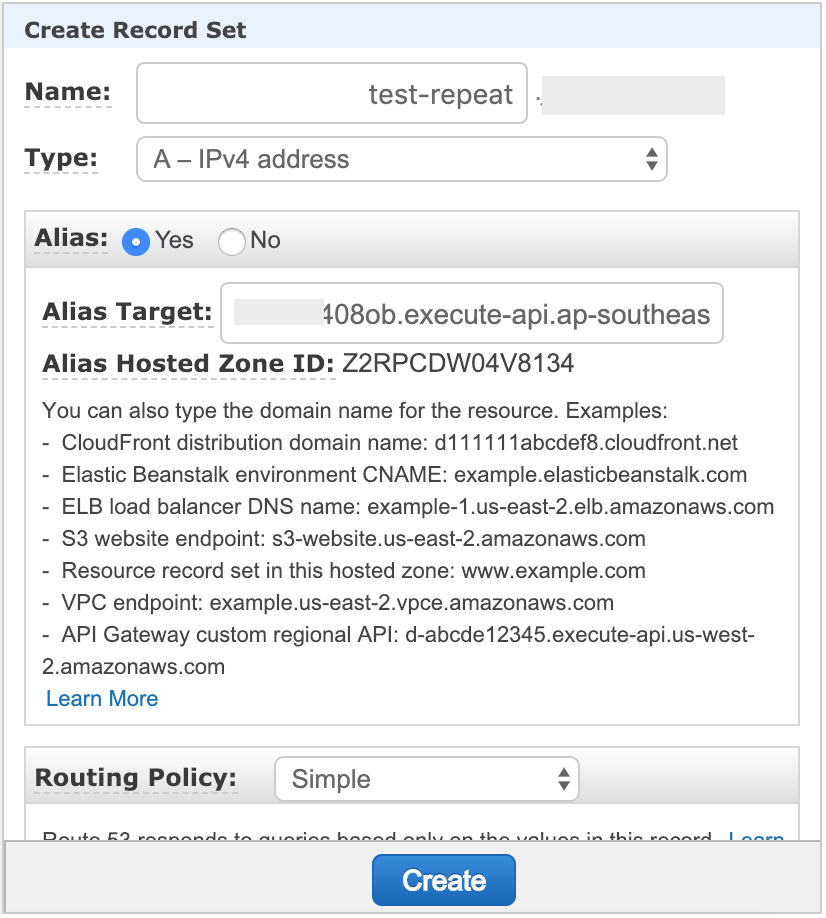
Aliasとして設定します。
その他
- 疎通確認の際、
httpでアクセスしないように気をつけてください。Chromeでドメインだけ(test.example.com)打ち込むとhttpとして解釈されます。
